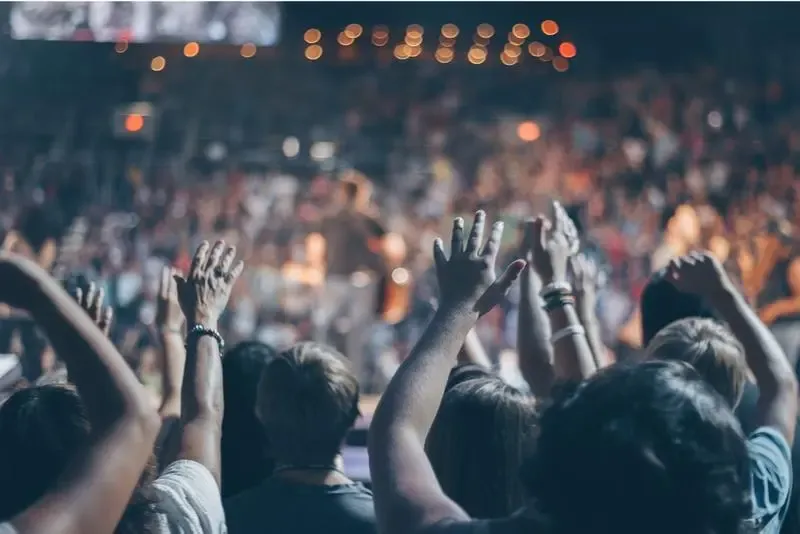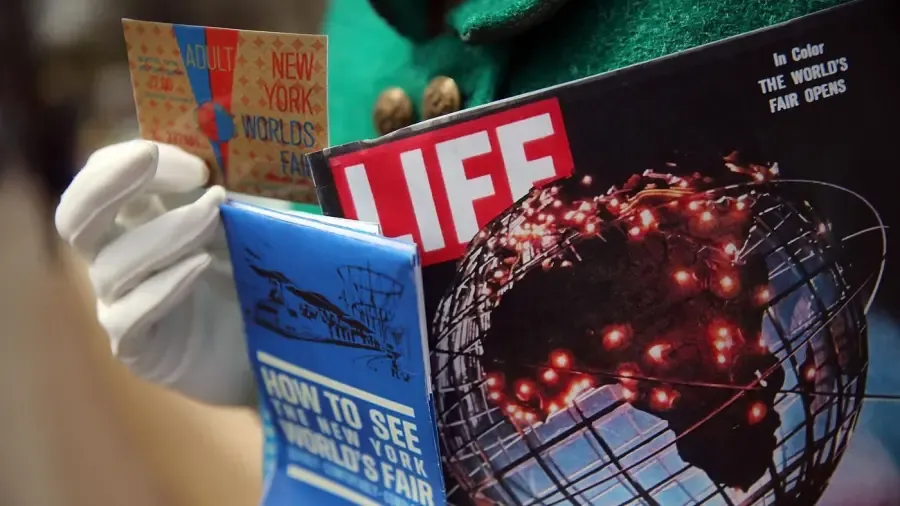デジタル時代において、オンライン アカウントに安全にアクセスすることは、個人情報を保護するために非常に重要です。あなたが使用する最も重要なサービスの 1 つは Apple アカウントです。このガイドでは、Apple ログイン ページからアカウントにアクセスするプロセスを段階的に説明し、デバイスとサービスを簡単かつ安全に管理できるようにします。
ステップ 1: Web ブラウザを開く
まず、デバイスで Web ブラウザを開きます。これは、Safari Chrome Firefox またはその他の任意のブラウザーです。ブラウザを開いたら、アドレスバーに「appleid.apple.com」と入力し、Enter キーを押して Apple ID ログインページに移動します。
ステップ 2: サインイン オプションを見つける
Apple ID の Web ページで、「サインイン」というボタンまたはリンクを探します。このオプションは通常、ページの右上隅にあります。これをクリックすると、資格情報を入力できる場所に移動します。
トラックの平均幅
ステップ 3: Apple ID とパスワードを入力する
Apple ID (通常はメールアドレス) とパスワードを入力するフィールドが表示されます。エラーを避けるために、両方の情報をそれぞれのフィールドに慎重に入力してください。パスワードを忘れた場合は、「Apple ID またはパスワードをお忘れですか?」リンクを使用してパスワードを回復できます。
ステップ 4: 2 要素認証を有効にする (オプションですが推奨)
セキュリティを強化するために 2 要素認証を設定している場合 (これを強くお勧めします)、資格情報を入力した後、信頼できるデバイスまたは電話番号の 1 つに確認コードが送信されます。このコードを画面上のフィールドに入力します。
ステップ 5: アカウント ダッシュボードへのアクセス
資格情報のみ、または 2 要素認証 (有効になっている場合) を使用して正常にログインすると、アカウント ダッシュボードに移動します。ここでは、iTunes や App Store での購入などの iCloud サービスに接続された個人情報の支払い方法のサブスクリプションを含むさまざまな設定を管理できます。
Apple ログイン ページへのアクセスは簡単そうに見えますが、次の手順に従うことで、アカウントにログインするたびに安全かつ正しくアクセスできます。共有デバイスまたは公共デバイスを使用するときは必ずログアウトし、アカウント上で不審なアクティビティに注意してください。
このテキストは大規模な言語モデルを使用して生成されており、選択されたテキストは読みやすさなどの目的でレビューおよび調整されています。